Jednotky USB se pro nás staly nepostradatelnýmiukládání všech druhů dat a jejich přenášení kamkoli jdeme. Většina lidí používá jednotky USB k ukládání mediálních souborů nebo informací, které nejsou svou povahou citlivé, ale pokud jsou data, která chcete uložit, důvěrná, jako jsou vaše finanční dokumenty nebo jiné osobní informace, nechtěli byste, aby se tyto informace zobrazovaly komukoli v případě ztráty nebo krádeže jednotky USB. Naštěstí existuje celá řada nástrojů pro vytvoření šifrovaného svazku na USB palcové jednotce a jedna taková aplikace pro Windows, kterou jsem nedávno narazil a opravdu se mi líbil, je Žulové přenosné. Tato aplikace poskytuje dvouvrstvou ochranu vašich dat tím, že umožňuje ukládat položky v šifrovaném úschovně. Podrobnosti po skoku.
Jak už název napovídá, žula je přenosnáaplikace a nevyžaduje žádnou instalaci; vše, co musíte udělat, je stáhnout aplikaci, extrahovat obsah staženého ZIP archivu na požadovaný USB disk (nebo dokonce na jakékoli jiné místo v počítači) a spustit tento nástroj - jednoduše tak.
V rozbalených položkách si všimnete „trezoru“složka, která slouží jako chráněné a šifrované místo pro uložení vašich důvěrných dat, přičemž zbytek prostoru USB bude použitelný pro běžné položky, jako jsou filmy, hudba a obrázky atd. Pomocí nástroje můžete nastavit vlastní uživatelské jméno a heslo pro svůj trezor. a chráněnou složku nelze otevřít žádným způsobem, aniž byste zadali heslo.

Při prvním spuštění nástroje, Granite Portablevás požádá, abyste vybrali uživatelské jméno a také zadali a ověřili heslo podle svého výběru. Poté přijměte smluvní podmínky zaškrtnutím políčka a stiskněte Login.
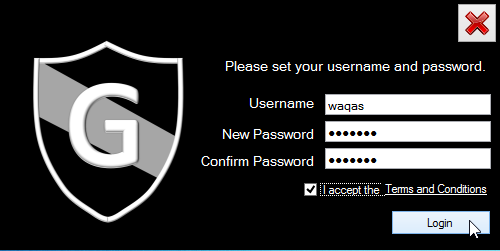
Jakmile se přihlásíte do svého trezoru, GranitePortable zobrazuje malou ikonu G v oblasti systémové lišty, kliknutím na které se otevře hlavní rozhraní aplikace. Ikona také označuje, že nyní můžete složku otevřít a uložit do ní jakýkoli typ souborů, například přenosné aplikace, soubory a záložky. Obsahuje také několik oblíbených záložek pro služby jako Facbeook, Wikipedia, Google a YouTube atd. A odkazy na zkratky pro systémové programy jako Ovládací panely, Zvuky, Písma atd. Již nakonfigurované. Kliknutím na tlačítko Sejf otevřete šifrovanou složku, uložte požadované položky a ukončete aplikaci a zabezpečte je.
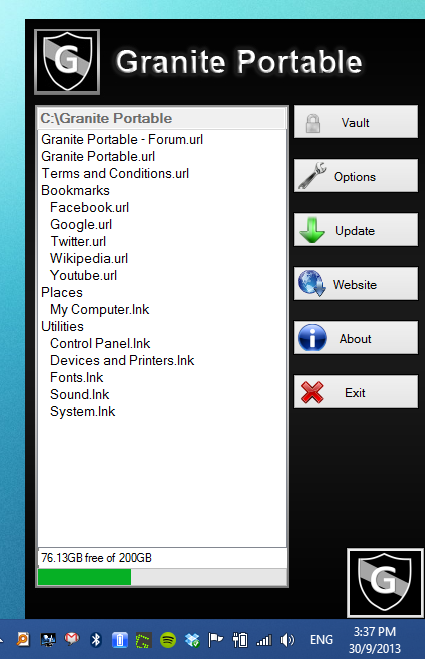
Aplikace pracuje na 32bitových i 64bitových variantách systému Windows XP, Windows Vista, Windows 7 a Windows 8.
Stáhněte si žulové přenosné













Komentáře